illustrator给文字添加渐变效果制作漂亮的字体
发布时间:2016-12-22 来源:查字典编辑
摘要:ai中怎么给字体加渐变,怎么制作自己想要的字体,其实方法很简单的,下面小编就为大家详细介绍illustrator给文字添加渐变效果制作漂亮的...
ai中怎么给字体加渐变,怎么制作自己想要的字体,其实方法很简单的,下面小编就为大家详细介绍illustrator给文字添加渐变效果制作漂亮的字体方法,不会的朋友快快来学习吧!
方法/步骤
1、打开ai,新建文档,参数可默认,也可根据自己的需要修改,点击确定

2、在打开的界面中输入文字,小编输入的是百度,按住alt键,拖动鼠标滚轮可放大缩小文档,
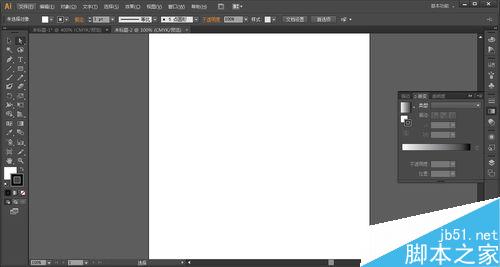

3、用黑箭头选中文字,右键选择第六个,创建轮廓

4、这时候

5、这时候文字会出现可多小点点,表示处在编辑状态,

6、调出渐变色面板,双击渐变滑块可以选择自己喜欢的颜色


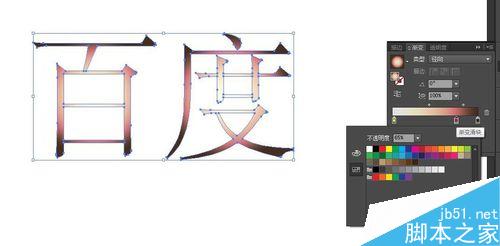
7、用白箭头选择其中的一个点可以任意改变它 ,一直到你喜欢位置,
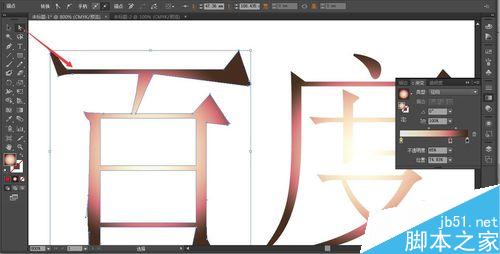
8、小编调的效果图也就到这了,大家有空可以多去试试啊

以上就是illustrator给文字添加渐变效果制作漂亮的字体方法介绍,操作很简单的,大家学会了吗?希望这篇文章能对大家有所帮助!


